Windows画面をすばやくオフにする7つの方法
公開: 2019-03-20
Windows画面をすばやくオフにする7つの方法:重要な電話に出る必要がありますか? または、すぐにトイレに行く必要がありますか? 緊急の場合はどうであれ、卑劣な友人やあなたの場所を走り回っている子供たちからあなたの個人的なものを保護するために、Windows画面をすばやくオフにする必要がある場合があります。 ここでは、突然データを離れる必要がある場合に備えて、コンピューターの画面を即座にオフにすることで、データが失われたり変更されたりしないように保護するためのいくつかの方法を紹介します。

コンテンツ
- Windows画面をすばやくオフにする7つの方法
- 方法1:コンピューターをスリープ状態にする
- 方法2:電源ボタンと蓋の設定を変更する
- 方法3:電源とスリープの設定を設定する
- 方法4:BATスクリプトを使用する
- 方法5:モニタープログラムをオフにする
- 方法6:ダークツールを使用する
- 方法7:ブラックトップツールを使用する
Windows画面をすばやくオフにする7つの方法
何か問題が発生した場合に備えて、必ず復元ポイントを作成してください。
方法1:コンピューターをスリープ状態にする
不在中に誰かがコンピュータにアクセスするのを防ぐために、デバイスをスリープ状態にすることができます。 この方法は、戻ってきたときにログインパスワードを入力してもかまわない方のためのものです。 この余分な手順は別として、これは急いでいるときにできる最も簡単なことです。 PCをスリープ状態にするには、
スタートメニューを使用する
1.タスクバーにあるスタートアイコンをクリックします。
2.次に、その上の電源アイコンをクリックして、[スリープ]をクリックします。
![次に、その上の電源アイコンをクリックして、[スリープ]をクリックします。](/uploads/article/460/ISXoy518GAtP1DoC.png)
3.デバイスがスリープ状態になり、画面がすぐに真っ暗になります。
キーボードショートカットを使用する
1.デスクトップまたはホーム画面に移動します。
2.キーボードのAlt + F4を押します。
3.次に、「スリープ」を「コンピュータに何をさせたいですか? 」から選択します。 ' ドロップダウンメニュー。
![Alt + F4を押してから、[コンピュータに何をさせたいか]から[スリープ]を選択します。](/uploads/article/460/B96jM8CLWcanBuxX.png)
4.デバイスがスリープ状態になり、画面がすぐに真っ暗になります。
パスワードの入力と再入力が嫌いな場合は、次の方法を試してください。デバイスの画面をスリープ状態にするのではなく、オフにするだけです。
方法2:電源ボタンと蓋の設定を変更する
Windowsでは、電源ボタンを押したり、ラップトップの蓋を閉めたりしたときに何が起こるかをカスタマイズできます。 したがって、一方または両方の場合に画面をオフにするように構成できます。 デフォルトでは、これらのアクションの両方を実行すると、コンピューターはスリープ状態になります。
これらの設定を変更するには、
1.タスクバーの検索フィールドに「コントロールパネル」と入力します。
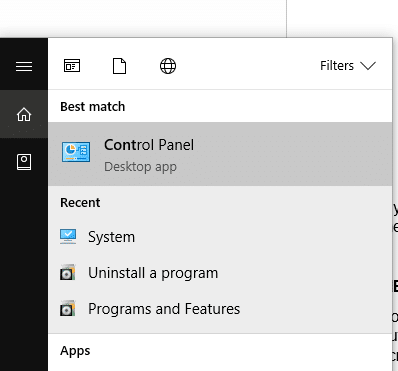
2.提供されているショートカットをクリックして、コントロールパネルを開きます。
3. [ハードウェアとサウンド]をクリックします。
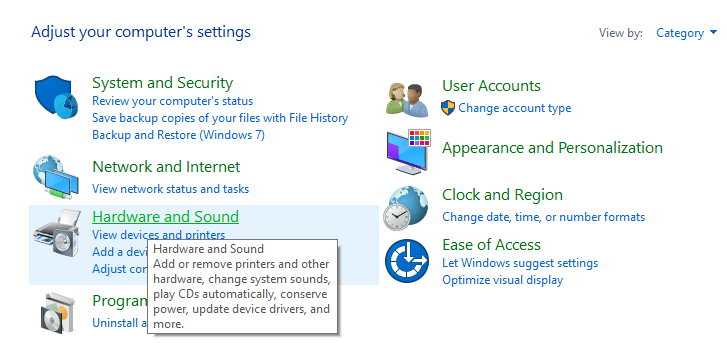
4. [電源オプション]をクリックします。
![次の画面から[電源オプション]を選択します](/uploads/article/460/MQVqDYSbCmiamgLc.png)
5.左側のペインから、[電源ボタンの機能を選択してください]を選択します。
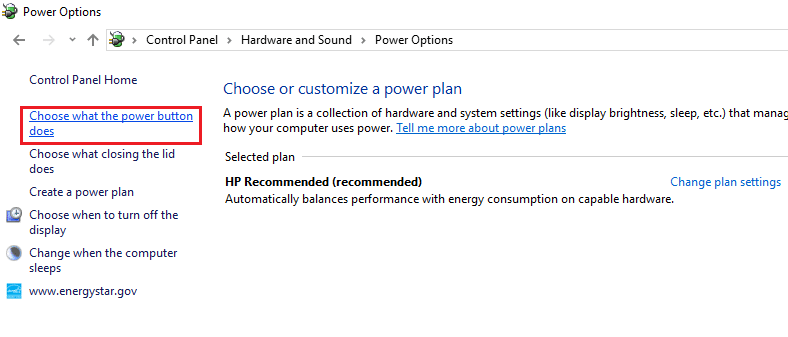
6.システム設定ページが開き、デバイスの電源ボタンを押したときに何が起こるか、またはデバイスの蓋を閉じたときに何が起こるかを構成できます。
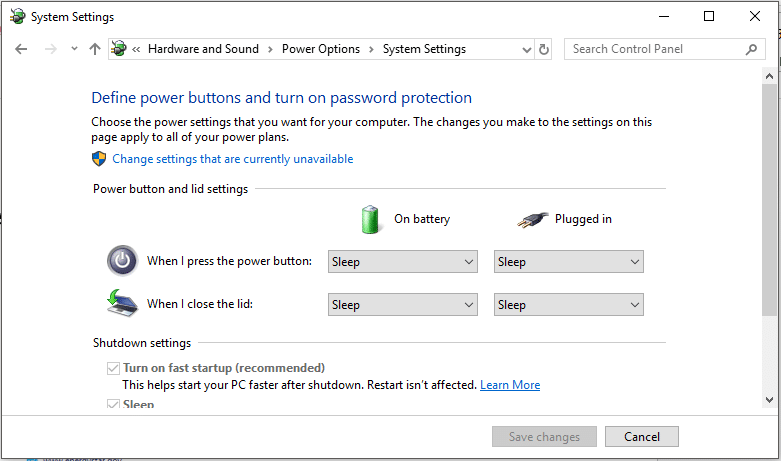
7.デバイスがバッテリーで動作しているとき、またはデバイスが接続されているときに何が起こるかについて、さまざまな構成を設定できます。構成を変更するには、ドロップダウンメニューをクリックして、リストから[ディスプレイをオフにする]を選択します。

![ドロップダウンメニューをクリックして、[ディスプレイをオフにする]を選択します](/uploads/article/460/YLds2i3E2s6phmvw.png)
8.構成に問題がなければ、[変更を保存]をクリックして適用します。
9.電源ボタンの「ディスプレイをオフにする」設定を設定している場合でも、電源ボタンを数秒間押し続けることで、電源ボタンを使用してデバイスの電源をオフにすることができます。
方法3:電源とスリープの設定を設定する
場合によっては、キーを1つも押さなくても、突然コンピュータをそのままにしておく必要があります。 このような場合、しばらくするとコンピュータのWindows画面が自動的にオフになるようにすることができます。 このために、Windowsの電源とスリープの設定をセットアップして、事前に決定した制限時間の後に画面をオフにすることができます。 これらの設定を変更するには、
1.タスクバーの検索フィールドに「 power&sleep 」と入力します。
2.提供されたショートカットをクリックして、電源とスリープの設定を開きます。
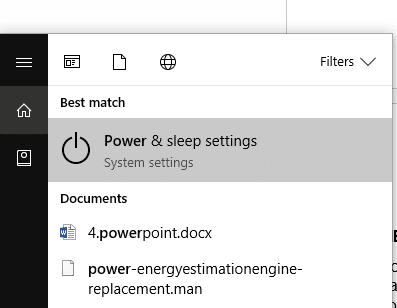
3.これで、画面が消えたとき、またはデバイスがスリープ状態になったときでも設定できるようになります。
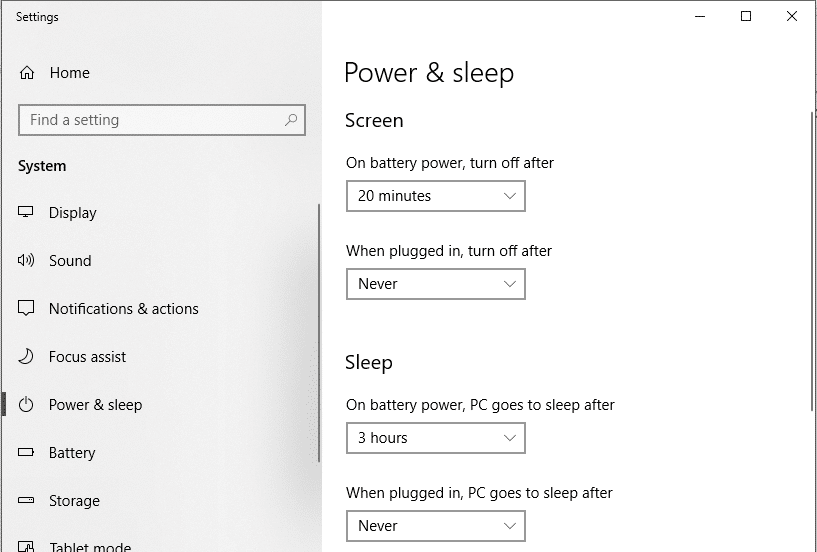
4.希望の期間を設定するには、ドロップダウンメニューをクリックして、必要なオプションを選択します。 (画面をできるだけ早くオフにする場合は、「1分」を選択します。)
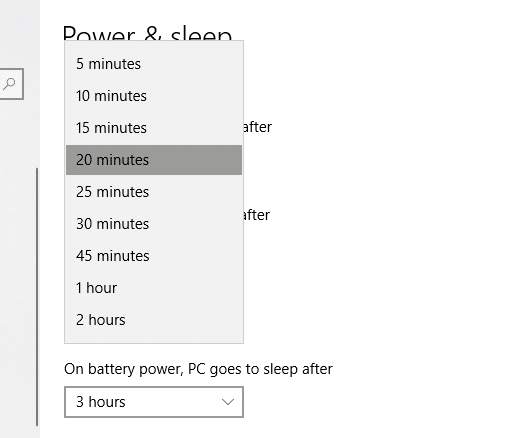
5.自動画面オフとスリープ設定が適用されます。
方法4:BATスクリプトを使用する
バッチファイルは、 BATファイルとも呼ばれ、コマンドラインインタープリターによって実行される一連のコマンドを含むスクリプトファイルです。 「画面をオフにする」スクリプトを使用すると、デバイスの画面を簡単かつ安全にオフにすることができます。 このスクリプトは、MicrosoftTechNetリポジトリで入手できます。 画面をオフにするためのスクリプトを使用するには、
1.指定されたリンクからBATファイルをダウンロードします。
2.デスクトップのように簡単にアクセスできる場所にファイルを配置します。 タスクバーやスタートメニューに固定することもできます。
3. BATファイルを右クリックし、[管理者として実行]を選択してWindows画面をオフにします。
方法5:モニタープログラムをオフにする
モニターをオフにすることは、デバイスの画面をオフにするための優れたユーティリティです。これにより、デスクトップショートカットをクリックするか、さらに良いことに、キーボードショートカットを直接クリックしてタスクを実行できます。 これとは別に、ロックキーボードやロックマウスなどのさまざまなコンピュータ制御機能も含まれています。 デスクトップショートカットを使用して画面をオフにするには、画面をダブルクリックするだけです。
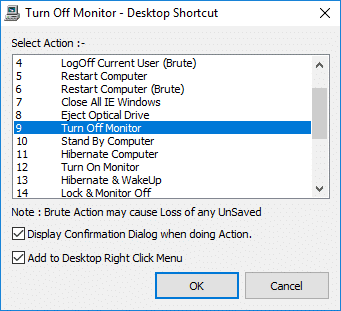
方法6:ダークツールを使用する
Darkは、画面をすばやくオフにするために使用できるもう1つのツールです。 以前の方法とは異なり、このツールをコンピューターにインストールする必要があります。
1.ここからdarkをダウンロードしてインストールします。
2.ツールを起動して、タスクバーにアイコンを作成します。
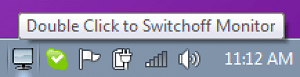
3.画面をオフにするには、アイコンをクリックするだけです。
方法7:ブラックトップツールを使用する
BlackTopを使用すると、キーボードショートカットを使用して画面をオフにできます。 インストールすると、BlackTopはシステムトレイに常駐します。 ツールを有効または無効にして、Windowsの起動時に実行することもできます。 画面をオフにするには、 Ctrl + Alt + Bを押すだけです。
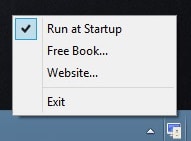
これらは、デバイスをすぐに離れる必要がある場合に備えて、コンピューターの画面をすばやくオフにし、すべての個人的なものを保存するために使用できるいくつかの方法でした。
おすすめされた:
- Windows10でコンピューターがスリープモードにならない問題を修正
- 8つの最高のWhatsAppWebのヒントとコツ?
- コンピュータの画面を回転させる方法
- Windows10でハードディスクスペースを解放する10の方法
この記事がお役に立てば幸いです。Windows画面を簡単にオフにできますが、このガイドについてまだ質問がある場合は、コメントのセクションでお気軽にお問い合わせください。
